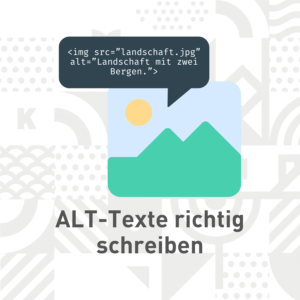Der Facebook Power Editor für Werbeanzeigen ermöglicht eine schnelle und übersichtliche Bearbeitung der eigenen Facebook Werbeanzeigen. Von dort aus lassen sich neue Kampagnen und Änderungen einfach hoch- oder auch herunterladen. Um diesen zu nutzen muss Google Chrome genutzt werden. Der Power Editor findet sich im Werbeanzeigenmanager im linken Menü und kann dort einfach angewählt werden.
Der Facebook Power Editor für Werbeanzeigen ermöglicht eine schnelle und übersichtliche Bearbeitung der eigenen Facebook Werbeanzeigen. Von dort aus lassen sich neue Kampagnen und Änderungen einfach hoch- oder auch herunterladen. Um diesen zu nutzen muss Google Chrome genutzt werden. Der Power Editor findet sich im Werbeanzeigenmanager im linken Menü und kann dort einfach angewählt werden.
Station 1: Konto und Kampagne auswählen
Per Drop-Down-Menü öffnen sich alle Werbekonten, auf die vom angemeldeten Facebook-Account aus zugegriffen werden kann. Hat man sich für eines dieser entschieden, erscheinen darunter alle bisher erstellten Facebook Werbekampagnen.
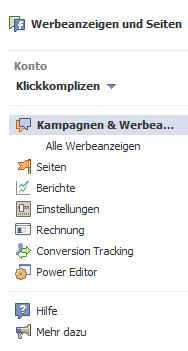 Station 2: Konsole
Station 2: Konsole
Unter Konsole findet sich eine kurze Übersicht über aktive und kürzlich beendete Kampagnen. So lassen sich aktuelle Projekte schnell bearbeiten.
Station 3: Werbeanzeigen
Unter Werbeanzeigen lassen sich Änderungen an einzelnen Anzeigen vornehmen, so wie man es auch von der individuellen Erstellung von Anzeigen kennt. Dazu gehört z.B. der Typ der Werbeanzeige, die Bearbeitung der Anzeigenvorlage, die genaue Zielgruppeneinstellung, Klickpreise oder auch Placements, also wo genau die Anzeigen erscheinen.
Genauso kann direkt eine neue Anzeige erstellt werden und Kampagnen per Klick auf „Duplikat“ auf Fehler untersucht werden.
Station 4: Kampagnen
Unter Kampagnen können alle Änderungen auf Kampagnenebene (Budget, Laufzeit, Name etc.) vorgenommen werden oder eine komplett neue Kampagne erstellt werden. Auch hier prüft der Button „Duplikat“ die Kampagne auf Fehler.
Station 5: Bilder
Unter dieser Station werden alle Bilder aufgelistet, die bisher für Werbeanzeigen verwendet wurden. Per Doppelklick auf ein Bild wird man direkt zur entsprechenden Anzeige geleitet für die das Bild bereits verwendet wurde.
Station 6: Seitenbeiträge
Darunter finden sich die verfügbaren Seitenbeiträge für alle Facebook Seiten die in Verbindung zum Werbekonto stehen. Ein direkter Einblick in die Statistiken ermöglicht es, die Beiträge und ihr Werbepotenzial einzuschätzen. Aus dem Power Editor heraus kann ein ausgewählter Beitrag direkt hervorgehoben und beworben werden.
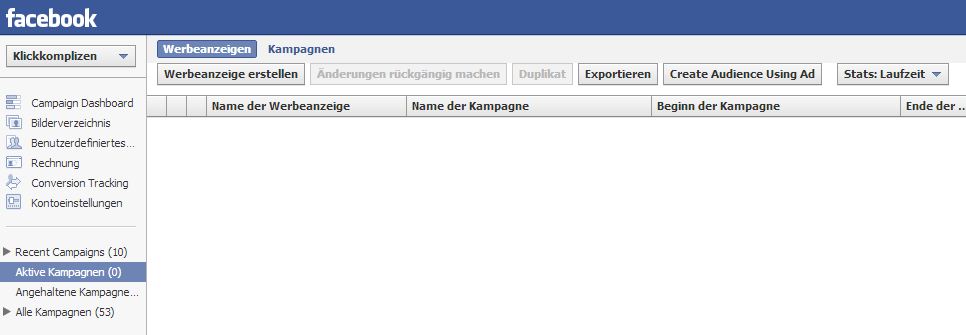
Station 7: Benutzerdefiniertes Publikum
Hier lässt sich eine individuelle Zielgruppe ansprechen, die weit über die eigentliche Facebook Zielgruppen-Auswahl hinausgeht. Dazu kann die Telefonnummer, E-Mail-Adresse oder die Kennnummer eines Facebook Nutzer dienen. Eben jene Informationen können hochgeladen und so die benutzerdefinierte Zielgruppe definiert werden.
Station 8: Zielgruppe
Hierbei handelt es sich um die gängige Zielgruppenauswahl, die Facebook z.B. über die Angabe von demografischen Merkmalen, präzisen Interessen oder Kategorien möglich macht.
Weitere Stationen sind Finanzierungsquelle, Rechnung und das Conversion-Tracking. Während die beiden ersten gängige Optionen für die eigene Buchhaltung beschreiben kann durch letztes der Erfolg der Werbeanzeigen „gemessen“ werden. Das heißt, durch den Einbau eines Pixels auf der Zielseite lassen sich Registrierungen und weitere Aktionen der Besucher erfassen.
Herunterladen/Hochladen
Vor Beginn jeder Bearbeitung sollten die zu bearbeitenden Kampagnen heruntergeladen werden, damit die aktuellste Version zur Verfügung steht. Wurden Anzeigen im Power Editor bearbeitet und aktualisiert, werden diese Änderungen über „Hochladen“ ins Werbekonto eingepflegt.

Damit ist unser kleiner Rundgang durch den Power Editor für Facebook Werbeanzeigen beendet. Klar wird, dass jede einzelne Station Stoff für ausführliche Artikel zum Thema liefert. Hierdurch sollte ein erster Einblick ermöglicht werden.
Sabrina
Neueste Artikel von Sabrina (alle ansehen)
- Responsive Videoanzeigen in YouTube-Kampagnen - 19. August 2021
- Microsoft Ads Zielgruppenanzeigen erstellen - 8. Juli 2021
- Standorterweiterung in Google Ads einrichten - 10. Juni 2021
Ähnliche Artikel:
- Optionen für das Targeting von Facebook Werbeanzeigen Facebook Werbeanzeigen bieten Unternehmen eine gute Möglichkeit, ihre Zielgruppen direkt...
- Guideline für Facebook Werbeanzeigen Werbung auf Facebook kann ganz vielfältig gestaltet werden. Bereits das...
- Werbung auf Facebook: Werbeanzeigen vs. Gesponserte Meldungen Heutzutage präsentieren sich immer mehr Unternehmen auf einer individuellen Facebook...
- Optimierung von Facebook Werbeanzeigen (Teil 1) Für die Schaltung von Facebook Werbeanzeigen stehen den Werbetreibenden verschiedenste...
- Facebook Werbeanzeigen Conversion Tracking Conversion Tracking bei Facebook Werbeanzeigen Facebook Werbeanzeigen sind in aller...